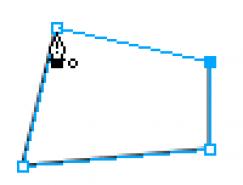三、结合firework中的批处理命令和生成的命令
如果要同时处理几十幅或几百幅图片,可以结合firework中的批处理命令和“resize”命令使用。
1、 点击“文件”―“批处理”
2、 出现“批次”对话框,选取所要调整的图片,点击“继续”。(见下图6.jpg)
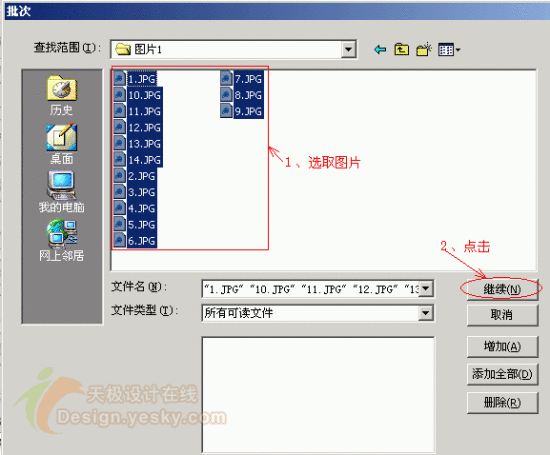
点击看大图
3、 出现“批处理”对话框,点击“命令”前的“+”号,展开“命令”项,选取“resize”,点击“添加”,再点击“继续”。(见下图7.jpg)

4、 出现另一个“批处理”对话框,“批次输出”如选“与原始文件位置相同”则覆盖原有的文件,可选择备份方式,也可以不选择备份,点击“批次”。(见下图8.jpg)

5、 Firework对所选图片进行“resize”命令的批处理。(见下图9.jpg)
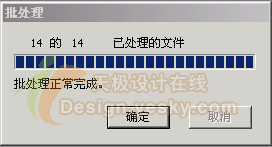
四、删除新命令
如果要删除“resize”命令,可选“命令”中的“管理保存的命令”,选中“resize”,按“删除”键。
上面只是介绍了批量调整图片大小和输出品质的方法,您还可以增加“加入水印”等步骤一并保存到命令中,从而完成更多的批量修改内容。
标签:调整
随机推荐
- fireworks教程 | 2007-06-04
- fireworks教程 | 2006-08-13
- fireworks教程 | 2009-11-28
- fireworks教程 | 2007-01-05
- fireworks教程 | 2006-08-04
- fireworks教程 | 2007-08-30